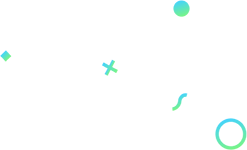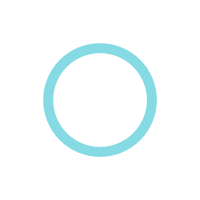
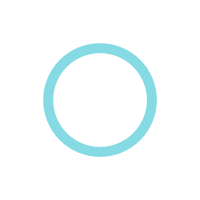
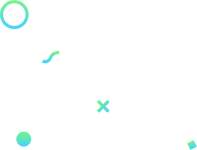
Grâce à ce guide, vous pourrez signer des documents en ligne et les envoyer à vos clients pour les faire signer, en toute simplicité et de manière juridiquement valable !
Pour bénéficier de nos services et signer en ligne et de façon légale, vous devez tout d’abord vous inscrire. Pour se faire, vous devez cliquer sur S’inscrire.
Dans cette dernière vous devez remplir les champs obligatoires pour la création de votre compte : Nom, Prénom, Adresse e-mail, mot de passe… Si vous êtes une entreprise vous devez cocher « Compte business ».
Après avoir effectué la première étape, vous aurez un accès au tableau de bord où vous allez effectuer les services offerts par notre plateforme. Vous pouvez donc choisir un des packs proposés par notre plateforme dans le menu Abonnements.
Vous pouvez naviguer sur le site pour mieux vous renseigner sur les services, les avantages, les tarifs ainsi que les contacts de legalisation.tn.
Ce service permet d’effectuer des signatures électroniques.
Les étapes à suivre :
A- Signature avec DigiGo
A la fin le document est légalisé avec succès, vous pouvez le vérifier, le télécharger et l’envoyer.
Si vous n’avez pas un certificat, un message d’erreur en rouge « Oops ! Certificat non trouvé » s’affiche en haut à droite, dans ce cas vous devez obtenir votre propre certificat (voir FAQ) .
B- Signature visible simple
A la fin le document est signé avec succès, vous pouvez le télécharger et l’envoyer.
Ce service permet d’envoyer des demandes de signatures électroniques à d’autres personnes (même ceux qui n’ont pas de compte sur notre plateforme).
Les étapes à suivre :
A la fin le document est envoyé avec succès, le destinataire va recevoir un e-mail et une notification.
Ce service permet d’effectuer des signatures électroniques entre deux personnes ou plus.
Les étapes à suivre :
A- Signature avec DigiGo: Entre deux personnes ou plus
B- Signature visible simple: Entre deux personnes ou plus
Ce service permet de vérifier si votre document est légalisé et qualifié.
Les étapes à suivre:
Un tableau s’affiche avec les détails des signatures sur le document.